设置
用户在用户门户可以查看或修改个人资料、进行账号安全设置等。本文为您介绍用户如何进行账号设置。
查看或修改个人资料
在用户门户页面,单击右上角的用户图像,选择“账号设置”进入“个人资料”页面,在该页面可以查看、修改个人的基本信息。
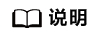
企业管理员在OneAccess管理门户配置用户基本信息是否支持查看、修改。如需更改,请联系企业管理员。
风险事件
在用户门户页面,单击右上角的用户图像,选择“账号设置”默认进入“个人资料”页面,在页面左侧选择“风险事件”进入“风险事件”页面,通过设置起始时间和风险类型,可查看风险事件详细信息。
账号安全设置
在用户门户页面,单击右上角的用户名,选择“账号设置”默认进入“个人资料”页面,在页面左侧选择“账号安全”进入“账号安全”页面,可以修改登录密码、绑定手机号、激活动态口令。
- 修改登录密码:用户可以修改账号的登录密码。
- 修改绑定手机号:用户可以修改账号绑定的手机号。
查看个人偏好
在用户门户页面,单击右上角的用户名,选择“账号设置”默认进入“个人资料”页面,在页面左侧选择“个人偏好”进入“个人偏好”页面,可以查看自己的常用应用、常用位置、认证时段分布、常用认证方式、认证失败原因、常用设备。
查看操作记录
在用户门户页面,单击右上角的用户名,选择“账号设置”默认进入“个人资料”页面,在页面左侧选择“操作记录”进入“操作记录”页面,可以查看自己的操作记录,可以根据时间、操作类型 、客体类型及结果进行查询。






